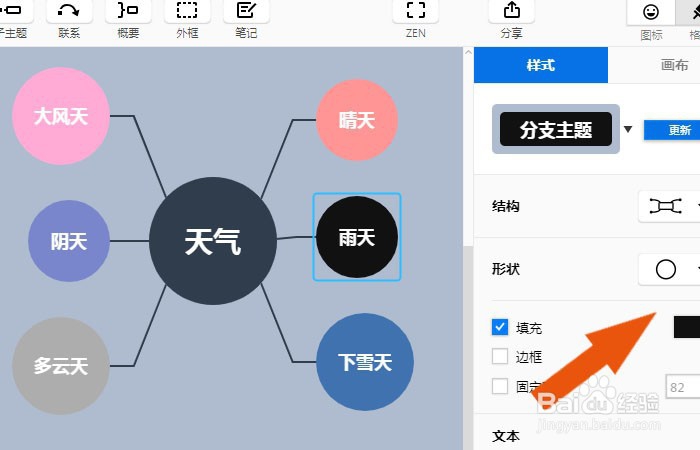1、 在计算机中,打开Xmind软件,在导图模板中,选择浅蓝色导图模板,鼠标左键单击打开,如下图所示。
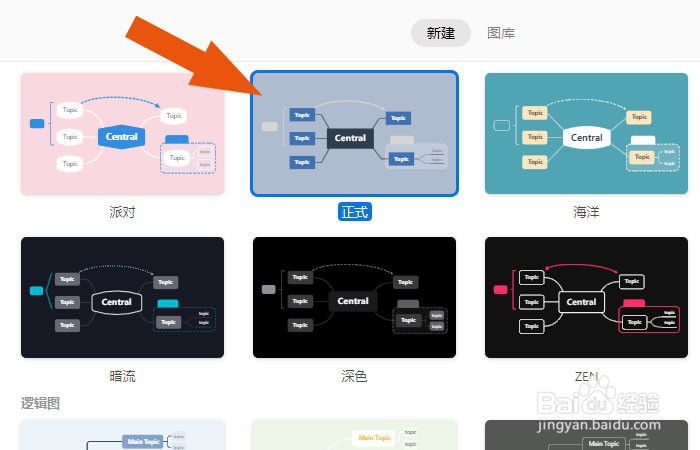
2、 接着,可以看到分子主题导图模板的主题框架,可以修改主题名称,如下图所示。
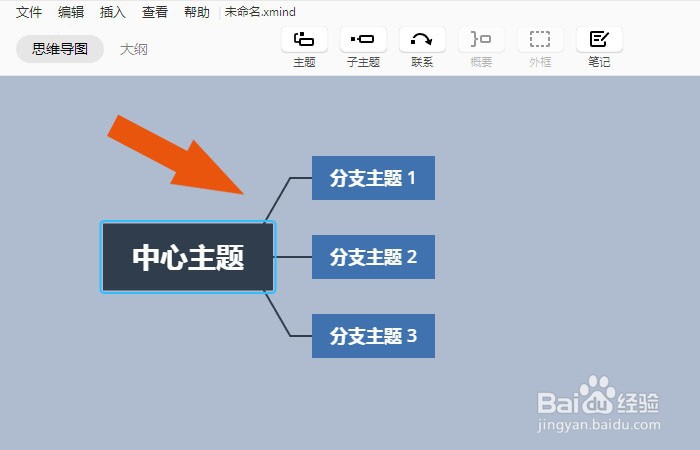
3、 然后,鼠标左键选择分子主题,并给主题选择图框样式,比如圆形图框,如下图所示。
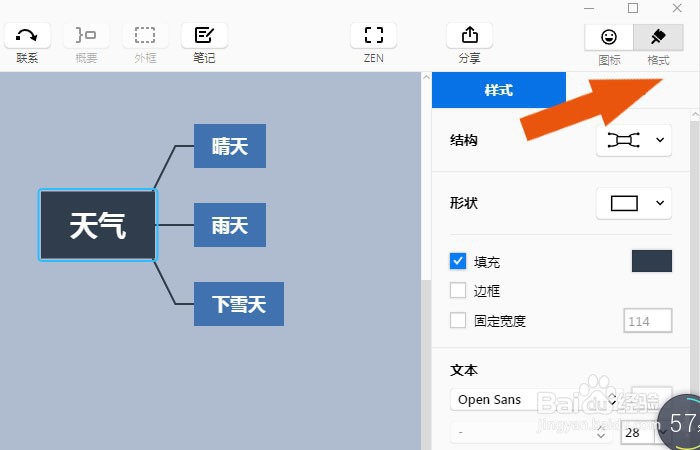
4、 接着,给主题设置好了圆形图框,如下图所示。
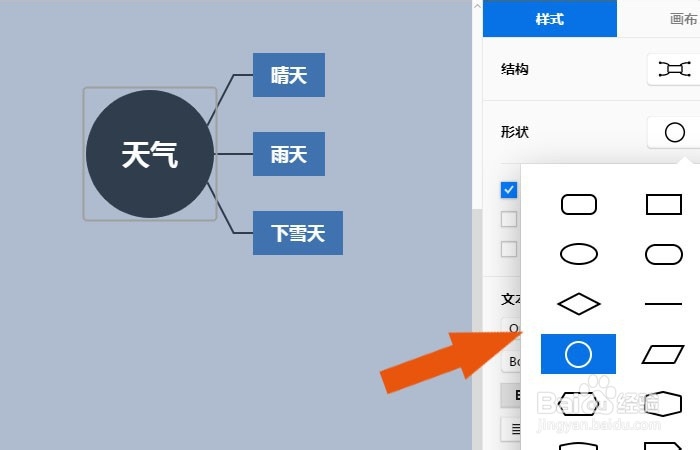
5、 然后,选择分支子主题,设置圆形图框,并修改图框背景颜色,如下图所示。
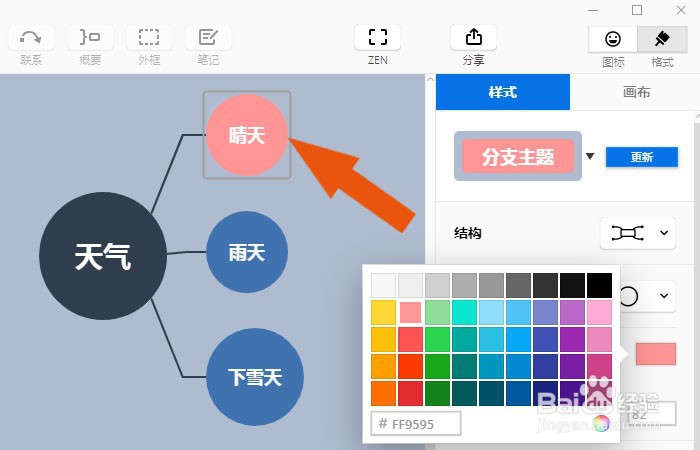
6、 接着,给主题添加子主题,并修改标题名称,如下图所示。

7、 最后,可以给相关的子主题,设置圆形图框和修改背景颜色,这样就绘制好了气泡型的导图了,如下图所示。通过这样的操作,就绘制好气泡型的导图了。